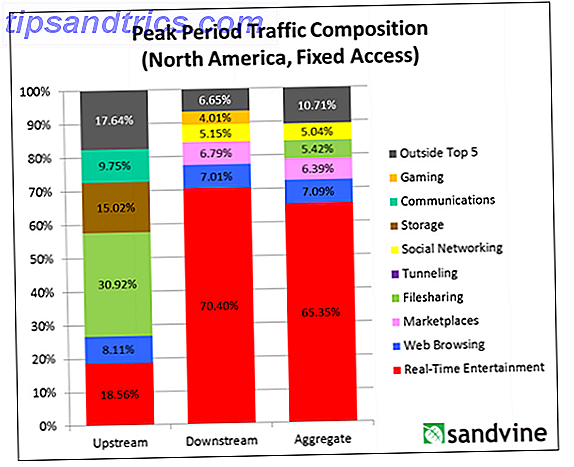Έχοντας ακραία προβλήματα με το πρόγραμμα περιήγησής σας; Πολλοί άνθρωποι γνωρίζουν την ενόχληση να έχουν ένα πρόγραμμα περιήγησης σιγά-σιγά αλέθω σε μια crawl με την πάροδο του χρόνου. Η ταχεία εμπειρία που είχε αρχικά τελικά έγινε μια μακρινή μνήμη.
Είτε είστε άρρωστοι να ασχολούνται με ενοχλητικά ζητήματα στο Chrome 10 Ενοχλητικά θέματα Chrome και πώς να τα διορθώσετε 10 ενοχλητικά θέματα Chrome και πώς να τα διορθώσετε Εάν αντιμετωπίζετε προβλήματα με το Chrome, έχετε έρθει στη σωστή θέση. Σε αυτό το άρθρο, ρίχνουμε μια ματιά σε μερικές από τις πιο συνηθισμένες ατέλειες και παρέχουμε οδηγίες για το πώς να τις διορθώσουμε. Διαβάστε περισσότερα ή διαπιστώστε ότι ο Firefox τρέχει αργά 5 πράγματα που πρέπει να κάνετε όταν ο Firefox κινείται αργά αλλά άλλοι φυλλομετρητές εκτελούνται γρήγορα 5 πράγματα που πρέπει να κάνετε όταν ο Firefox τρέχει αργά αλλά άλλα προγράμματα περιήγησης τρέχουν γρήγορα Ο Firefox δεν θα πρέπει να αισθάνεται αργός, ιδιαίτερα σε σύγκριση με την Opera και τον Internet Explorer . Εάν συμβαίνει, δοκιμάστε αυτές τις συμβουλές και δείτε αν μπορείτε να το επαναφέρετε στην πλήρη δόξα του. Διαβάστε περισσότερα, μια επαναφορά μπορεί να εκκαθαρίσει αυτά τα ζητήματα και να επιστρέψει το πρόγραμμα περιήγησής σας στις προεπιλογές. Δείτε πώς μπορείτε να επαναφέρετε το Chrome ή τον Firefox.
Πώς να επαναφέρετε πλήρως το Chrome

- Ανοίξτε το Chrome και κάντε κλικ στο κουμπί Μενού τριών σημείων στην επάνω δεξιά γωνία. Επιλέξτε Ρυθμίσεις .
- Κάντε κύλιση προς τα κάτω στο κάτω μέρος της σελίδας Ρυθμίσεις και κάντε κλικ στην επιλογή Για προχωρημένους για να δείτε περισσότερες επιλογές.
- Στη συνέχεια, μετακινηθείτε προς τα κάτω στις νέες επιλογές για να βρείτε την κεφαλίδα Επαναφορά .
- Κάντε κλικ στο κουμπί Επαναφορά και θα εμφανιστεί η προτροπή.
- Χτυπήστε το κουμπί Επαναφορά για να επαναφέρετε την αρχή και τις νέες καρτέλες, τη μηχανή αναζήτησης και τις καρφιτσωμένες καρτέλες. Αυτό απενεργοποιεί επίσης τις επεκτάσεις και καταργεί τα cookies, αλλά δεν θα διαγράψει σελιδοδείκτες, ιστορικό ή αποθηκευμένους κωδικούς πρόσβασης.
Πώς να επαναφέρετε πλήρως τον Firefox

- Ανοίξτε τον Firefox.
- Πληκτρολογήστε περίπου: υποστήριξη σε μια νέα καρτέλα. Αυτό θα ανοίξει μια σελίδα με τεχνικές πληροφορίες σχετικά με το πρόγραμμα περιήγησης που είναι χρήσιμες για την αντιμετώπιση προβλημάτων.
- Θα δείτε ένα κουμπί Ανανέωση του Firefox στη δεξιά πλευρά στο επάνω μέρος αυτής της σελίδας. Κάντε κλικ σε αυτό και επιβεβαιώστε το κλείσιμο του Firefox και πραγματοποιήστε ανανέωση.
- Αυτή η ανανέωση καταργεί όλα τα εγκατεστημένα πρόσθετα, τις προσαρμοσμένες ρυθμίσεις, τις μηχανές αναζήτησης, τις ενέργειες λήψης και τις ρυθμίσεις πιστοποιητικών ασφαλείας. Δεν αφαιρεί τους σελιδοδείκτες, τους κωδικούς πρόσβασης, τα ανοιχτά παράθυρα και παρόμοιες πληροφορίες.
Εάν τα προβλήματά σας εξακολουθούν να υπάρχουν μετά την επαναφορά, καλό θα ήταν να απεγκαταστήσετε το πρόγραμμα περιήγησης από τον υπολογιστή σας και να τραβήξετε ένα νέο αντίγραφο από τους επίσημους ιστότοπους.
Αυτές οι επαναλήψεις δεν είναι τρομερά επεμβατικές, αλλά θα αφαιρέσουν έναν καλό αριθμό ρυθμίσεων από το πρόγραμμα περιήγησης. Πριν προχωρήσετε σε αυτά, βεβαιωθείτε ότι έχετε ελέγξει τις συμβουλές μας στα παραπάνω άρθρα και έχετε αποκλείσει ένα πρόβλημα δικτύου Ο πλήρης οδηγός αντιμετώπισης προβλημάτων δικτύου των Windows Ο πλήρης οδηγός αντιμετώπισης προβλημάτων δικτύου των Windows Έχετε προβλήματα στο διαδίκτυο ή στο δίκτυο; Θα σας καθοδηγήσουμε στη ρύθμιση του δικτύου σας και θα σας δείξουμε απλές τεχνικές αντιμετώπισης προβλημάτων για να βρείτε και να διορθώσετε το πρόβλημα. Διαβάστε περισσότερα .